Najlepsze sposoby na strumieniowe przesyłanie muzyki Spotify na telewizor Samsung
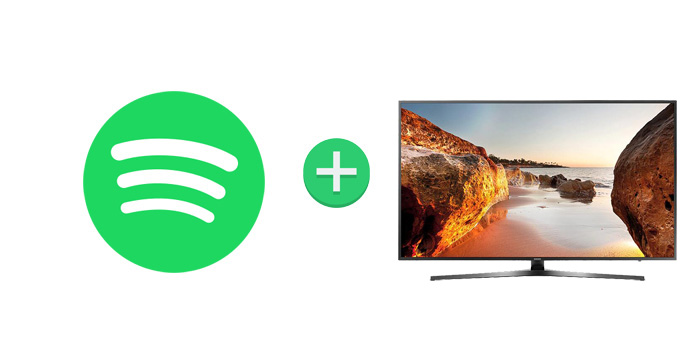
Spotify jest już od jakiegoś czasu dostępny dla użytkowników Smart TV. Do tej pory zarówno członkowie Spotify Free, jak i Premium mieli dostęp do ogromnych kolekcji muzycznych Spotify z telefonu komórkowego, głośników i telewizora Samsung. Jeśli jednak korzystasz z bezpłatnego abonamentu, nadal będziesz musiał umieszczać reklamy podczas słuchania, a Premium nie zawiera reklam.
Poza tym, gdy odtwarzasz muzykę Spotify bezpośrednio z aplikacji Samsung TV, ludzie tacy jak ja mogą napotkać pewne nieznane problemy, które mogą doprowadzić nas do szaleństwa, na przykład aplikacja Spotify zawiesza się podczas uruchamiania, nie może uzyskać dostępu do Spotify na telewizorze, odtwarzać muzykę Spotify, ale nie ma dźwięku, wyskakują niektóre komunikaty o błędach itp. Jak więc zatrzymać powyższe irytujące rzeczy i bardziej stabilnie przesyłać strumieniowo muzykę Spotify na telewizor Samsung? Masz tu szczęście. W poniższym przewodniku udostępnimy Ci skuteczny sposób strumieniowania muzyki Spotify na telewizorze Samsung bez przerw na reklamy i wszelkich komunikatów o błędach.
Bezpłatny Spotify Music Downloader umożliwia nagrywanie i konwertowanie plików muzycznych Spotify do formatu MP3, AAC, WAV, FLAC, AIFF, ALAC, aby plik był kompatybilny ze wszystkimi urządzeniami multimedialnymi. Najlepsze jest to, że konwersja jest całkowicie bezstratna. Zachowana zostaje jakość Twoich plików muzycznych. Po przekonwertowaniu muzyki Spotify na zwykły format audio możesz odtwarzać muzykę Spotify na wielu urządzeniach, jak chcesz – nawet jeśli nie zainstalujesz aplikacji Spotify.
W poniższych krokach pokażemy, jak łatwo przesyłać strumieniowo muzykę Spotify do telewizora Samsung Smart TV. Przed rozpoczęciem pobierz i zainstaluj Free Spotify Music Downloader, a następnie uruchom go na komputerze Mac/PC.
Krok 1: Kliknij przycisk "Dodaj utwory". Skopiuj i wklej adres URL utworu Spotify w polu Free Spotify Music Downloader, a następnie kliknij przycisk "Parsing", aby kontynuować.
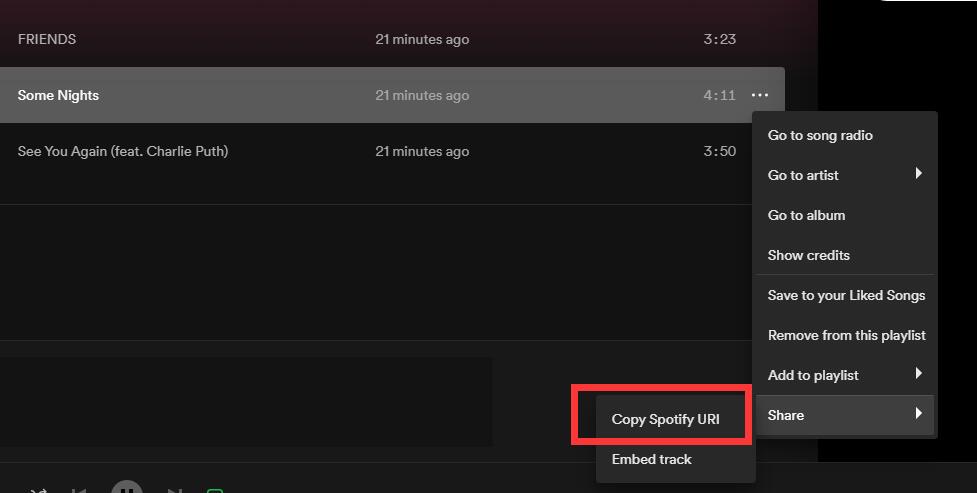
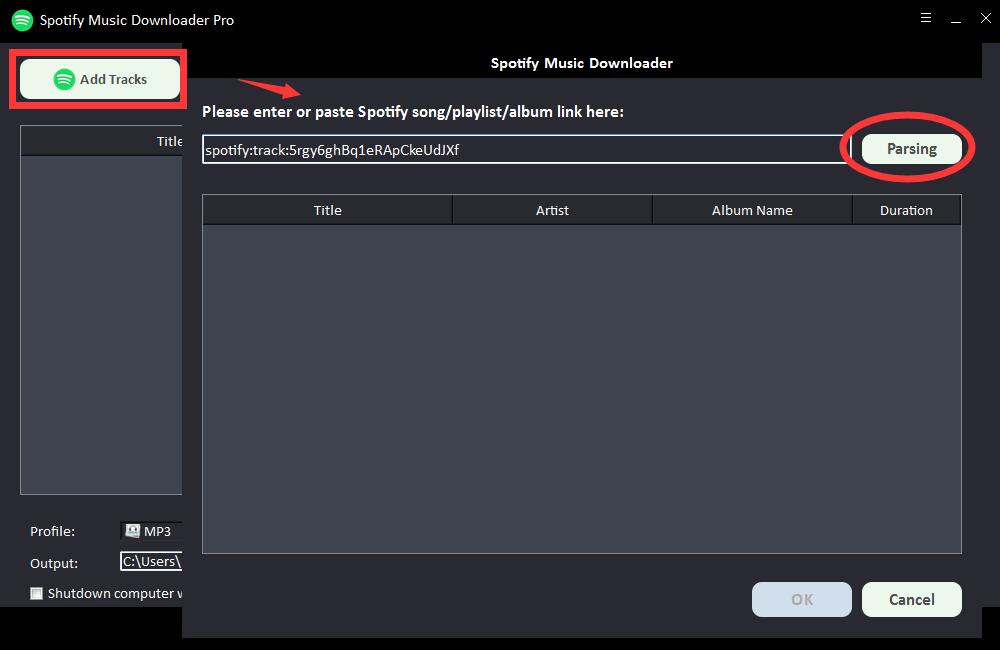
Po chwili zostaną wyświetlone wszystkie informacje o utworze Spotify, takie jak tytuł, wykonawca, nazwa albumu i czas trwania. Kliknij "OK", aby potwierdzić i przejść do następnego kroku.
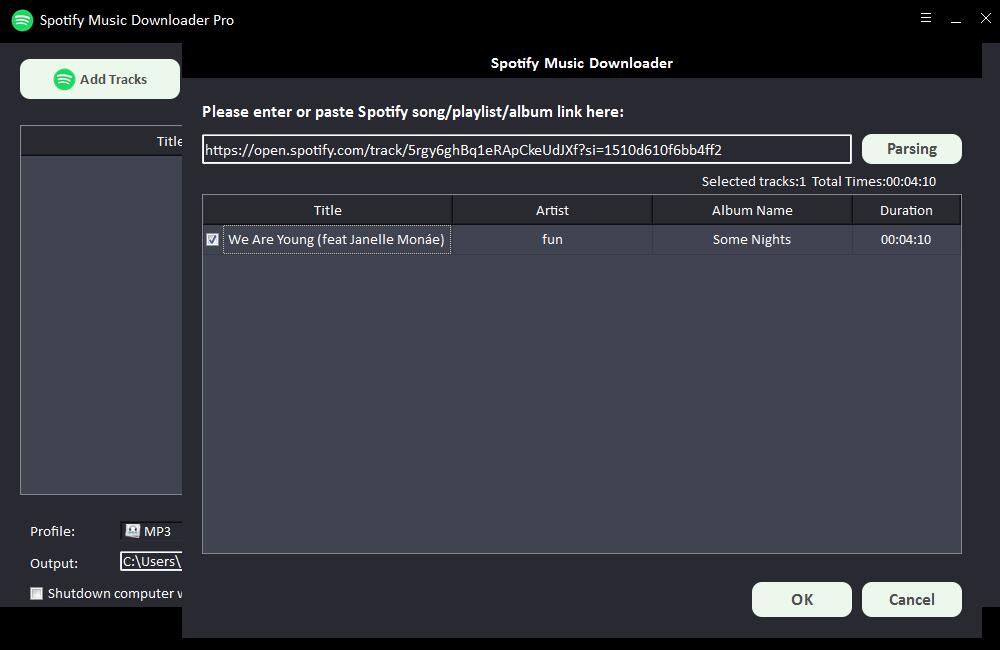
Krok 2: Wybierz wyjściowy format audio z listy rozwijanej "Profil" lub kliknij "Ustawienia", aby zmienić częstotliwość bitową i częstotliwość próbkowania.
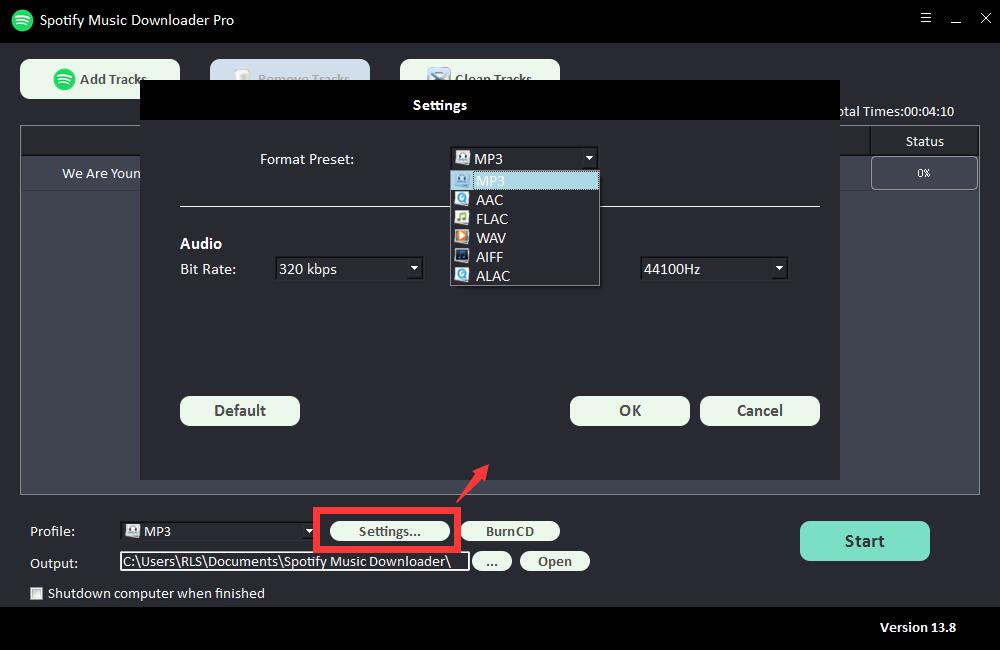
Krok 3: Wybierz miejsce docelowe wyjścia, a następnie kliknij "Start", a rozpocznie się pobieranie i konwertowanie utworów Spotify, list odtwarzania, albumów i podcastów do formatu MP3, AC, FLAC, WAV, AIFF, ALAC, AUTO i innych popularnych plików audio .
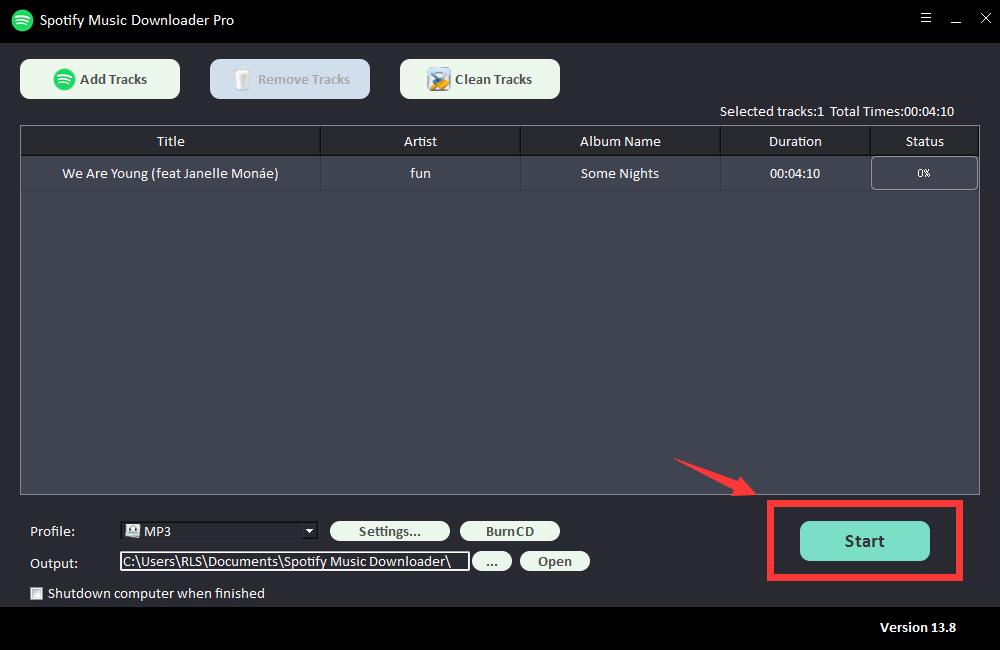
Teraz możesz skopiować przekonwertowaną muzykę Spotify z komputera na dysk USB. Po prostu podłącz do niego USB, a następnie możesz odtwarzać muzykę Spotify na telewizorze Samsung lub dowolnym innym telewizorze.
